โปรแกรมวาดภาพ ตกแต่งภาพ ผลิตสิ่งพิมพ์
 รวมบทความเกี่ยวกับการใช้โปรแกรมช่วยในการวาดภาพ ตกแต่งภาพ ออกแบบ ทำสื่อสิ่งพิมพ์ จัดการกับภาพ เช่น วิวหรือแสดงภาพเป็นแบบแคตตาล็อก แต่งภาพด้วย Photoshop วาดภาพด้วย Illustrator เป็นต้น
รวมบทความเกี่ยวกับการใช้โปรแกรมช่วยในการวาดภาพ ตกแต่งภาพ ออกแบบ ทำสื่อสิ่งพิมพ์ จัดการกับภาพ เช่น วิวหรือแสดงภาพเป็นแบบแคตตาล็อก แต่งภาพด้วย Photoshop วาดภาพด้วย Illustrator เป็นต้น
ก่อนการพิมพ์ตรวจสอบความเรียบร้อย ควรตรวจสอบเนื้อหาทั้งหมด การจัดรูปเล่มหนังสือ จากหน้าจอคอมพิวเตอร์ก่อนหลายๆ รอบ เพื่อไม่ให้เป็นการเสียเวลา ประหยัดกระดาษและหมึกพิมพ์ การพิมพ์ให้พิมพ์แบบหน้าหลังเหมือนจริงทุกประการ ปกติหน้าแรกของแต่ละบทนิยมกำหนดไว้ด้านขวา เช่น
บทที่ 1 มี 3 หน้า
บทที่ 2 มี 4 หน้า
บทที่ 3 มี 5 หน้า
ในบทที่ 1 และบทที่ 5 จะต้องเพิ่มหน้าว่างๆ เข้ามาอีกหนึ่งหน้า ไม่เช่นนั้นบทที่ 2 หน้าแรกจะ ไปอยู่ทางด้านซ้ายมือ หน้าที่เพิ่มเข้ามาจะเป็นหน้าว่างๆ อาจปล่อย ไว้แบบนั้น หรือเพิ่มเติมเนื้อหาลงไป ก็ได้ และในการเพิ่มหน้าว่างๆ ต้องทำก่อนการสร้างสารบัญไม่เช่นนั้น เลขหน้าจะไม่ตรงกัน
การจัดตำแหน่งบล็อกข้อความในหน้ากระดาษจากตัวอย่าง แผ่นแรกที่มี 2 หน้า ปกในและ รองปกใน ปกในเป็นหน้าที่อยู่ด้านขวามือ จะเว้นขอบทางซ้ายไว้ 2 ซม. เพื่อเย็บเล่ม หากจัดบล็อก ข้อความชิดมากไป เมื่อเย็บเล่มจะอ่านลำบาก ส่วนหน้ารองปกในเป็นหน้าที่อยู่ด้านหลังหน้าปกใน จะเว้น ขอบด้านขวามือไว้ 2 ซม. เพื่อ ใช้เย็บเล่มเช่นกัน จะเห็นว่าทั้งสองหน้านี้มีความสัมพันธ์กัน จึงต้อง จัดตำแหน่งข้อความให้ถูกต้อง โดยปกติโปรแกรมจะจัดการให้ ไม่ต้องวุ่นวายจัดเองให้เสียเวลา แต่ก็ควร ตรวจความถูกต้องก่อน พิมพ์ออกทางเครื่องพิมพ์ อาจวาดภาพเป็นกรอบสี่เหลี่ยมแทนจำนวนหน้าจริง เพื่อตรวจเช็คไปทีละแผ่นว่าหน้าหลังสัมพันธ์กันหรือ ไม่ งานหนังสือเป็นงานที่ต้องการความละเอียด รอบคอบในการตรวจเช็คเนื้อหามาก ทุกอย่างต้องดีที่สุด ถูกต้องและสมบูรณ์ที่สุด
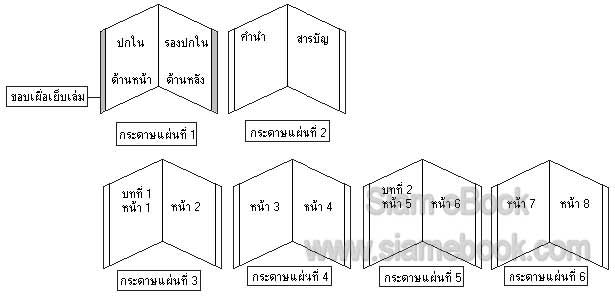
การออกแบบที่ดีควรให้แต่ละบทมีจำนวนหน้าเป็นเลขคู่ หากเป็นเลขคี่ เช่น 5 หน้า เมื่อเพิ่ม หน้าว่างๆ เข้ามา ก็จะเสียไปเปล่าๆ หนึ่งหน้ากระดาษคือหน้าที่ 6 เพราะไม่มีข้อความ นอกจากนี้ก็ต้อง พยายามให้จำนวนหน้ารวมทั้งหมดลงตัวกับการใช้เพลทแต่ละแบบด้วย เช่น ถ้าทำหนังสือขนาด A5 จำนวน 80 หน้า ลงเพลท ตัด 2 80 หาร 16 = 5 เพลท ลงตัวพอดี ไม่มีหน้าใดขาดหรือเกิน
ในการตรวจสอบก็มีส่วนที่ต้องใส่ใจเป็นพิเศษก็คือ เลขหน้าและส่วนหัวหรือส่วนท้ายกระดาษ ของแต่ละบท ว่าถูกต้องหรือไม่ ให้ตรวจสอบโดยเปิดแต่ละไฟล์ขึ้นมา แล้วคลิกที่หน้าหลัก (Master Page) เพื่อตรวจสอบความถูกต้อง
- Details
- Category: คู่มือผลิตสิ่งพิมพ์ด้วย PageMaker 6.5
- Hits: 1203
หลังจากตรวจสอบความถูกต้องเสร็จแล้ว ในการพิมพ์งานออกทางเครื่องพิมพ์ ให้คลิกเมนู File>>Print (ดูวิธีการพิมพ์งานในบทที่ 4)
การขอหมายเลข ISBN
หมายเลข ISBN คืออะไร หมายเลข ISBN เป็นหมายเลขรหัสของหนังสือ ซึ่งใช้กันเป็น มาตรฐานกันทั่วโลก เมื่อจัดรูปเล่มเรียบร้อยก็รู้จำนวนหน้าที่แน่นอน ตลอด จนตัวแทนจัดจำหน่ายและ โรงพิมพ์แล้ว ก็ไปแจ้งข้อมูลเกี่ยวกับหนังสือที่หอสมุดแห่งชาติ เพื่อขอหมายเลข ISBN และนำหมาย เลขนี้มาสร้างเป็นบาร์โค้ดติดปกหน้า หรือปกหลัง
เฉพาะหนังสือที่ผลิตเพื่อจำหน่ายเท่านั้นที่ควรขอ ISBN หนังสือสำหรับงานศพ รายงานการ ประชุม ไม่ต้องใช้
- Details
- Category: คู่มือผลิตสิ่งพิมพ์ด้วย PageMaker 6.5
- Hits: 1111
หนังสือแต่ละแบบความยากง่ายในการผลิตแตกต่างกันไป บางแบบใช้โปรแกรม ช่วยกัน หลายโปรแกรม ที่ค่อนข้างยากกว่าแบบอื่นๆ ก็คือหนังสือวิชาการและ หนังสือนิตยสาร โดยเฉพาะ นิตยสาร นอกจากต้องมีความรู้เกี่ยวกับโปรแกรมกราฟิคทั้งหลายแล้ว ก็ต้องมีความสามารถด้านการ ออกแบบ (หัวศิลป์) ด้วย ผลงาน จึงจะออกมาดูน่าสนใจ เช่น หากมีตารางหรือแผนภูมิ ก็สร้างงาน โปรแกรม Excel แล้วจับภาพหน้าจอมาใช้งานอีกที หรือหากเป็นคู่มือคณิตศาสตร์ที่มีสูตรคำนวณ แบบต่างๆ ก็ใช้โปรแกรม Equaltion พิมพ์สูตรแล้วก็อปปี้เข้าไปใน PageMaker หรือหากเป็นหนังสือ สำหรับเด็กก็ต้องมีความสามารถในการวาดภาพด้วย หรือจะ วาดด้วยโปรแกรม Illustrator ก็ได้
หนังสือวิชาการ คู่มือคณิตศาสตร์ วิทยาศาสตร์ เคมี ชีวะวิทยา
ส่วนที่ยากและค่อนข้างเสียเวลา ก็คือการพิมพ์สูตรในโปรแกรม Office จะมีโปรแกรมช่วย ในการพิมพ์สูตร คือ Microsoft Equaltion

หนังสือบางเล่มจะมีกราฟหรือภาพแผนภูมิประกอบในบางหน้า ให้เข้าโปรแกรม Excel แล้ว สร้างกราฟหรือแผนภูมิ จากนั้นก็จับหน้าจอด้วยโปรแกรมจับหน้าจอ หรือกดปุ่ม Print Scrn ก็ได้ นำภาพที่ได้ไปตัดแต่งอีกทีในโปรแกรม Paint แล้วไปกำหนดความละเอียดภาพให้เป็น 266 dpi ด้วย Photoshop ก่อนนำมาใช้งานจริงใน PageMaker ส่วน ท่านใดที่ใช้ Excel ไม่เป็น ก็หยิบดินสอ ยางลบ ไม้บรรทัด กระดาษ แล้วก็วาดๆๆๆ เสร็จ แล้วก็แสกนเข้ามาในเครื่องคอมพิวเตอร์ ง่ายดี..
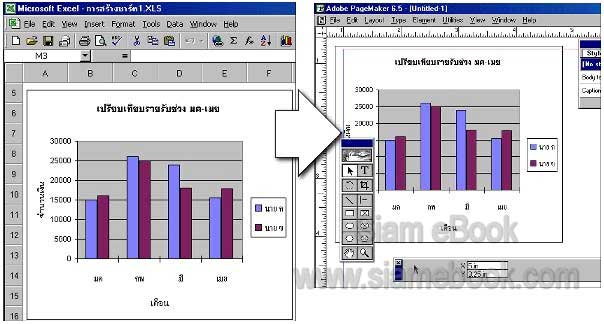
และภาพอีกแบบที่อาจมีในหนังสือประเภทนี้ก็คือ ภาพลายเส้น เช่น ภาพวงกลม วงรี สี่เหลี่ยม มุม ฯลฯ อาจวาดด้วยโปรแกรม PageMaker หรือโปรแกรมด้าน กราฟิคโดยเฉพาะ เช่น CorelDRAW, Illustrator เสร็จแล้วก็ก็อปปี้เข้ามาใน PageMaker หรืออาจวาดในโปรแกรม PageMaker ก็ได้ ถ้า เป็นภาพง่ายๆ วาดเสร็จแล้วก็ รวมภาพหรือ Group เข้าด้วยกันเพื่อความสะดวกในการย้ายภาพ
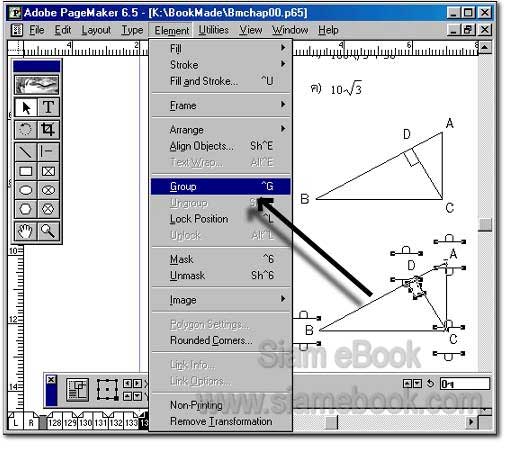
และหากการวาดในโปรแกรมกราฟิคมันยากเกินไป ก็หยิบปากกา ดินสอ ยางลบ ไม้บรรทัด วงเวียน คราวนี้ก็วาดเองเลย วาดเสร็จแล้วสแกนเข้าไปตกแต่งใน Photoshop โดยลดหรือเพิ่มความ สว่างให้กับภาพ (Image>>Adjust>>Brightness/Contrast) เพื่อปรับส่วนพื้นให้เป็นสีขาว แล้วจึงนำ เข้าไปใช้ใน PageMaker
บางหน้าอาจมีตารางเป็นภาพประกอบ แม้โปรแกรม PageMaker จะมีโปรแกรมช่วยสร้างตาราง แต่ความสามารถของโปรแกรม ก็อยู่ในระดับเด็กๆ เท่านั้น คุณ อาจสร้างตารางใน Word แล้วจับภาพ หน้าจอ บันทึกเป็นไฟล์ภาพ เพื่อนำมาใช้ใน PageMaker อีกที
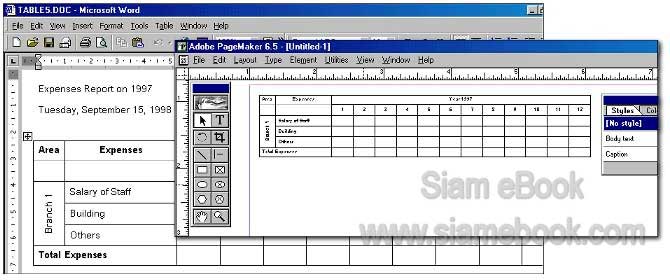
ส่วนหนังสือบางเล่มอาจใช้อักขระหรือสัญลักษณ์พิเศษ เช่นหนังสือภาษาฝรั่งเศส การพิมพ์ก็ ให้ใช้โปรแกรม Character Map
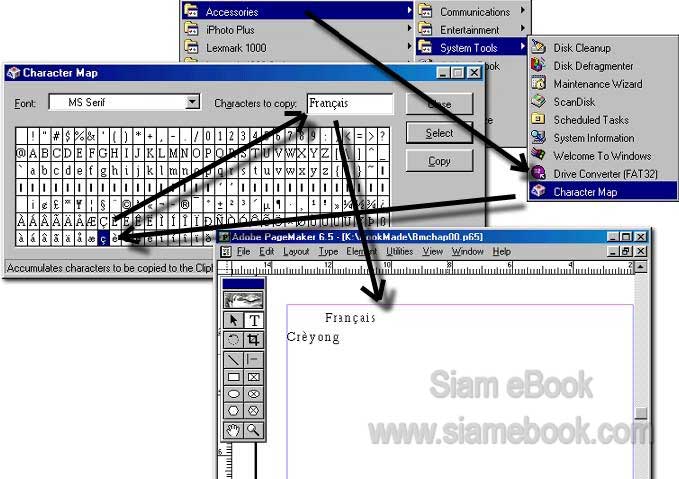
นิตยสาร วารสาร
เป็นหนังสือที่ใช้เทคนิคทุกรูปแบบเพื่อดึงความสนใจของผู้อ่าน จึงต้องศึกษาโปรแกรมทั้ง ประเภทกราฟิค สำหรับการสร้างภาพแบบ 3 มิติ หรือ 2 มิติ ทั้งเรื่องการ วาดภาพ ออกแบบกราฟิค โลโก้ โดยเฉพาะการตกแต่งภาพให้ดูน่าสนใจและสื่อความหมาย เพื่อเพิ่มประสิทธิภาพ ในการนำเสนอ นอกจากการวาดภาพด้วยเครื่อง แล้วก็ต้องมีทักษะการวาดภาพด้วยมือและสมองด้วย
หนังสือสำหรับเด็ก
หนังสือแนวนี้ เน้นการวาดภาพด้วยมือล้วนๆ ก่อนสแกนภาพเข้ามาตกแต่งใน Photoshop แล้วจึงนำไปใช้งานอีกทีใน PageMaker แต่ภาพสำเร็จรูปก็มีให้เลือกใช้ มากมาย หรือจะวาดเองด้วย โปรแกรม Illustrator ก็ได้

- Details
- Category: คู่มือผลิตสิ่งพิมพ์ด้วย PageMaker 6.5
- Hits: 1940
1. ดับเบิ้ลคลิกไอคอนของโปรแกรม
2. กำหนดค่าในแท็ป From ในส่วน Start ให้คลิกเลือกปุ่มบนแป้นพิมพ์ที่ต้องการกด เพื่อ จับภาพ จากตัวอย่างปุ่ม F6 ได้ถูก กำหนดไว้เป็นค่ามาตรฐาน เมื่อกดปุ่มนี้ภาพในหน้าจอขณะนั้น ก็จะถูกจับเป็นไฟล์ภาพเก็บไว้
3. Caputer what ให้คลิกเลือกลักษณะการจับภาพเช่น
- Retangle area จับภาพเป็นกรอบสี่เหลี่ยมโดยเลือกส่วนที่ต้องการจับภาพได้
- Active windows จับภาพหน้าจอวินโดว์ที่กำลังทำงานอยู่ในขณะนั้น
- Full screen จับภาพทั้งหมดบนหน้าจอ
- Include mouse pointer จับภาพหน้าจอรวมทั้งลูกศรของเมาส์ด้วย
4. Use timed capture จับภาพโดยสามารถกำหนดเวลาได้ คล้ายๆ กับการถ่ายภาพแบบตั้ง เวลา
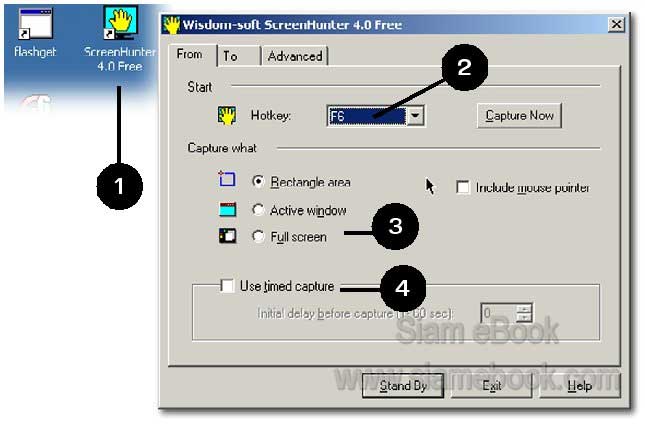
5. คลิกแท็ป To
6. คลิกติ๊กถูก File
7. คลิกเลือกชนิดของไฟล์ภาพ ปกติจะเป็นแบบ Bmp เลือกได้ 3 แบบ คือ Bmp, Gif และ Jpg
8. ช่อง Prefix ให้ระบุชื่อไฟล์ที่ต้องการ เช่น Bmp เมื่อโปรแกรมได้จับภาพแล้ว ก็จะตั้งชื่อ ไฟล์ เป็น Bmp001 Bmp002 ...
9. Folder ให้คลิกปุ่ม Browse เพื่อไปเลือกโฟลเดอร์ที่จะเก็บไฟล์ภาพ
10. คลิกแท็ป Advanced แล้วคลิกติ๊กถูกตัวเลือกต่างๆ อาจเลือก
- Hide icon when capturing เพื่อซ่อนไอคอนของโปรแกรมนี้ขณะจับภาพ
- Notify end of capture with a message box ให้แสดงกรอบข้อความแจ้งชื่อไฟล์ภาพ หลังจากได้จับภาพเสร็จแล้ว
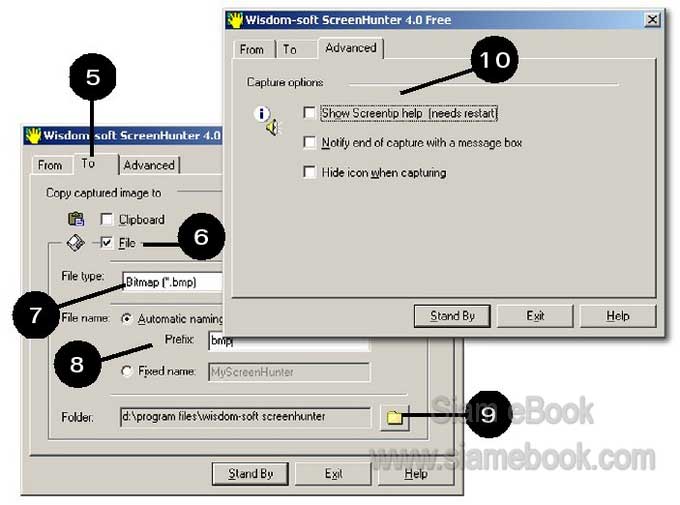
- Details
- Category: การจับภาพหน้าจอคอมพิวเตอร์ด้วย ScreenHunter
- Hits: 3577
FastStone Photo Resizer 3.0 Article Count: 4
มือใหม่ Microsoft Office Publisher 2007 Article Count: 50
มือใหม่ CorelDRAW 12 Article Count: 1
มือใหม่ Photoshop CS3 Article Count: 123
คอมพิวเตอร์กับการผลิตหนังสือ Article Count: 34
Capture Express Article Count: 7
การจับหน้าจอคอมพิวเตอร์ Article Count: 10
จัดการไฟล์รูปภาพด้วย ACD See Article Count: 10
ดูไฟล์รูปภาพด้วย Picperk Article Count: 11
การจับภาพหน้าจอคอมพิวเตอร์ด้วย ScreenHunter Article Count: 2
วาดภาพด้วย Adobe Illustrator CS3 Article Count: 81
รวมเทคนิคการใช้งาน CorelDRAW 12 Article Count: 116
คู่มือผลิตสิ่งพิมพ์ด้วย PageMaker 6.5 Article Count: 80
รวมตัวอย่างงาน Photoshop สำหรับมือใหม่ Article Count: 103
จัดการภาพด้วย PhotoScape Article Count: 33
วิธีใช้ Illustrator CS6 Article Count: 1
Paint Article Count: 5
ใบปลิว ทำใบปลิว Article Count: 13
ใบปลิวขนาด A5 Article Count: 11
สิ่งพิมพ์สำเร็จรูปพร้อมใช้ Article Count: 2
โปรแกรมแต่งภาพฟรี Artweaver Article Count: 9
Photoshop CS6 Article Count: 17
Page 45 of 181


